
To oprogramowanie sprawi, że Twoje sterowniki będą działały, dzięki czemu będziesz chroniony przed typowymi błędami komputera i awariami sprzętu. Sprawdź teraz wszystkie sterowniki w 3 prostych krokach:
- Pobierz poprawkę sterownika (zweryfikowany plik do pobrania).
- Kliknij Rozpocznij skanowanie znaleźć wszystkie problematyczne sterowniki.
- Kliknij Zaktualizuj sterowniki aby uzyskać nowe wersje i uniknąć nieprawidłowego działania systemu.
- DriverFix został pobrany przez 0 czytelników w tym miesiącu.
Jeśli Twój Cricut nie połączy się z Design Space i szukasz sposobów na rozwiązanie tego problemu, Twoje poszukiwania kończą się tutaj. Design Space to oprogramowanie do projektowania graficznego, które jest dostarczane bezpłatnie wraz z Cricut.
To narzędzie jest oparty na chmurze i łatwy w użyciu, dzięki czemu możesz go używać w dowolnym momencie, gdziekolwiek jesteś. Oto najlepsze rozwiązania tego problemu.
Co mam zrobić, jeśli Cricut nie połączy się z Design Space?
1. Twoje połączenie internetowe jest zbyt wolne
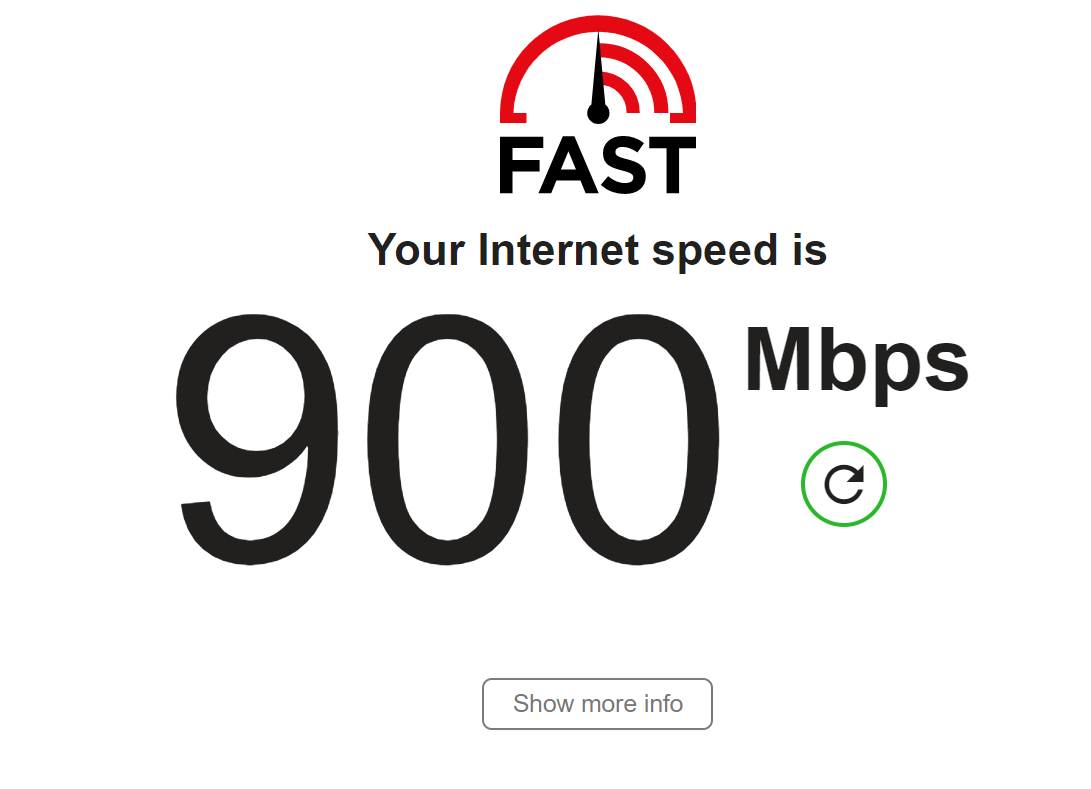
Pierwszą rzeczą, którą należy sprawdzić, kiedy Cricut nie połączy się z Design Space, jest prędkość Internetu. Aby korzystać z Cricut z Design Space, prędkość pobierania z Internetu musi wynosić co najmniej 2 Mb/s, a minimalna prędkość wysyłania to 1 do 2 Mb/s.
Przeprowadź test szybkości internetu, aby sprawdzić, czy Twoja prędkość jest zgodna z zalecanymi prędkościami. Jeśli tak nie jest, problemem może być prędkość. Aby uzyskać większą prędkość Internetu, możesz zmienić modem lub całkowicie przełączyć się na innego dostawcę usług internetowych.
Przeczytaj ten przewodnik, aby dowiedzieć się, jak przeprowadzić test szybkości Internetu w systemie Windows 10
2. Twój komputer nie jest kompatybilny
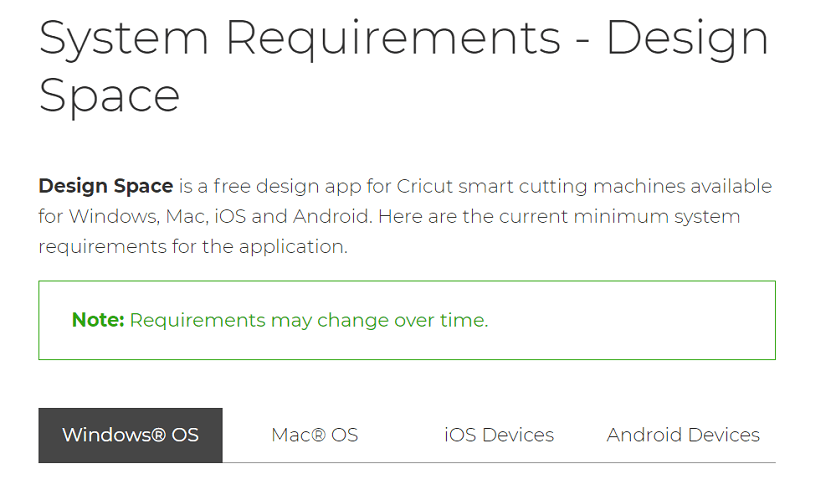
Minimalne wymagania dla Windows
- Co najmniej 4 GB pamięci RAM.
- Połączenie Bluetooth lub nieużywany port USB.
- Dostępne 50 MB wolnego miejsca.
- Na komputerze musi być uruchomiony system Windows 8 lub nowszy.
- Procesor AMF lub procesor z serii Intel Core.
Minimalne wymagania dla komputerów Mac
- System musi działać w systemie Mac OS X 10.12 lub nowszym.
- Musi dostrzec szybkość procesora 1,83 GHz.
- Co najmniej 4 GB pamięci RAM za darmo.
- Dysk twardy powinien mieć co najmniej 50 MB wolnego miejsca.
- Wolny port USB lub możliwość połączenia z Bluetooth.
3. Zakończ procesy w tle
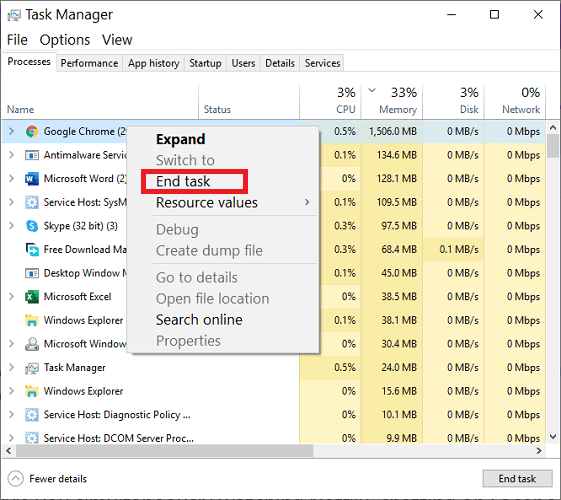
- Naciśnij następującą kombinację klawiszy: CTRL + ALT + USUŃ.
- Kliknij Menadżer zadań.
- Następnie przejdź do Procesy zakładka, jeśli jeszcze tam nie jesteś.
W tym oknie znajdziesz listę wszystkich aktualnie uruchomionych aplikacji i procesów, a także procent wykorzystania procesora, pamięci i innych zasobów, z których korzystają.
- Kliknij na Pamięć tak, aby mała strzałka obok wartości procentowej była skierowana w dół.
- Następnie kliknij prawym przyciskiem myszy pierwszą pozycję na liście i naciśnij Zakończ zadanie.
- Zrób to dla kilku pierwszych aplikacji lub procesów na liście, ponawiając Cricut po zamknięciu każdego z nich.
Pamiętaj, aby nie zamykać programu lub procesu, który jest w użyciu. Gdy wiele aplikacji działa w tle, Cricut nie połączy się z Design Space.
4. Inne wskazówki dotyczące rozwiązywania problemów

- Wyczyść pamięć podręczną i historię przeglądarki internetowej.
- Zaktualizuj sterowniki Windows.
- Przeskanuj komputer w poszukiwaniu złośliwego oprogramowania.
- Zdefragmentuj dysk twardy.
Powyższe wskazówki zwiększą szybkość twojego komputera. Z kolei szybszy system poradzi sobie z Cricutem, który nie połączy się z Design Space.
Czy masz Cricut, który nie połączy się z Design Space? Jak udało ci się to naprawić? Jeśli te przewodniki rozwiązały problem, poinformuj nas o tym w sekcji komentarzy poniżej.


